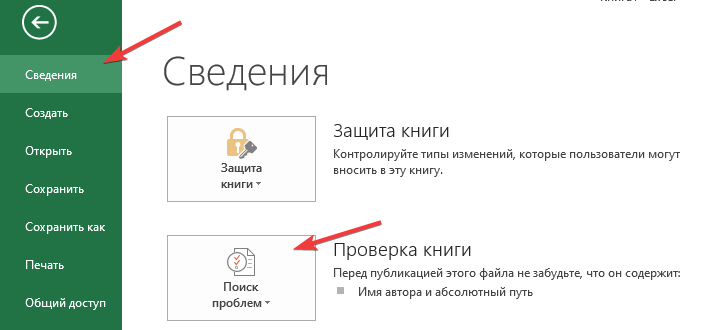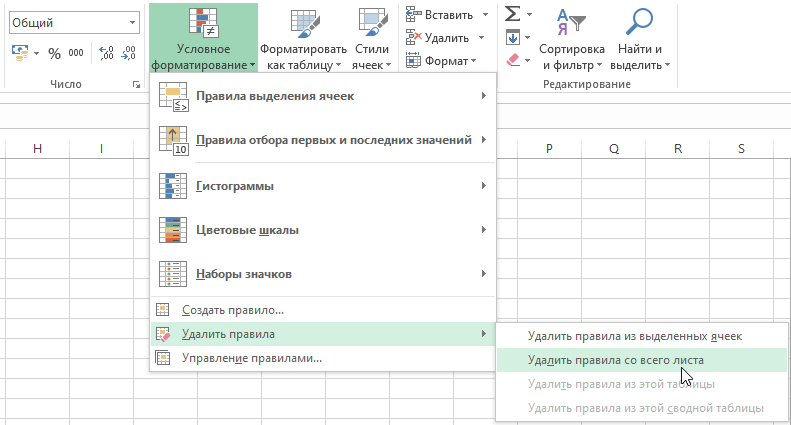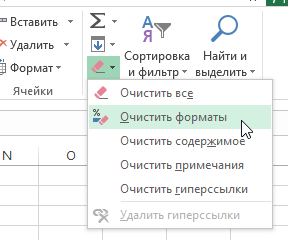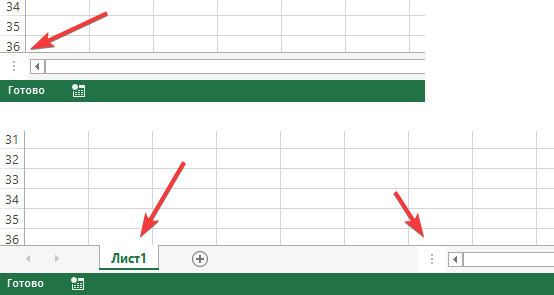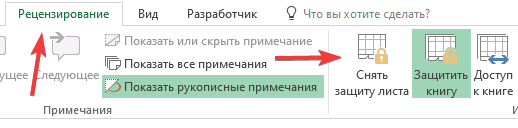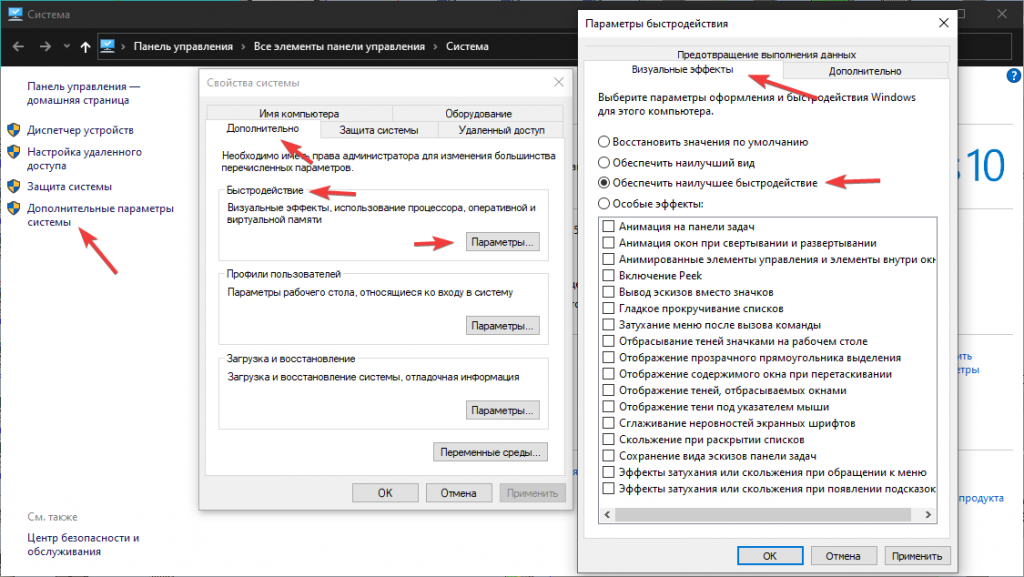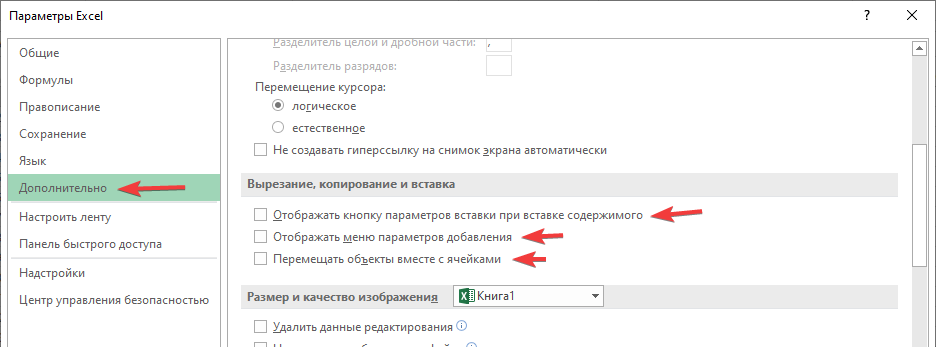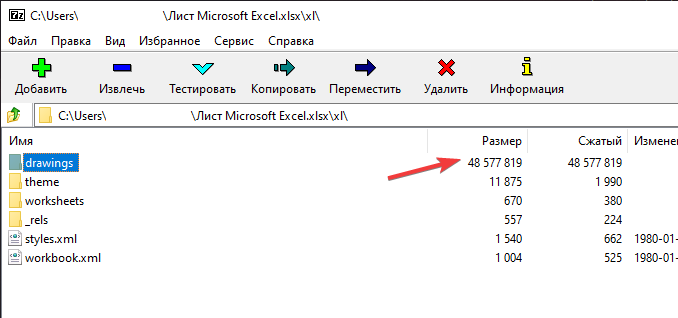- Remove From My Forums
-
Question
-
Во время работы пользователя, через определенное время, при копировании ячеек (не важно скольких(хоть одной)) начинает подвисать excel, минуты на 3-4, потом отвисает. И так при каждом копировании.
Выделил, нажал ПКМ, «Копировать» и … … висим 4 минуты…
Помогите добрым советом.
Заранее благодарен.
-
Edited by
Wednesday, July 19, 2017 12:29 PM
-
Edited by
Answers
-
Добрый день!
Если у вас Windows 10 попробуйте выключить галочки в пункте меню Win+U > Показывать анимацию Windows и т.д.
Ссыль
Think before you type (C)
-
Proposed as answer by
mauereidechse
Tuesday, November 13, 2018 6:35 PM -
Marked as answer by
ЖукMVP, Moderator
Monday, July 22, 2019 4:25 AM
-
Proposed as answer by
В этой статье мы рассмотрим, что делать, если Microsoft Excel зависает при попытке копировать/вставить ячейку или диапазон ячеек в другой лист или книгу.
Здравствуй, уважаемый посетитель сайта Profit-zip.ru!
Сегодня мы рассмотрим, что делать в случае, если Microsoft Excel зависает при попытке выполнения операций копирования/вставки из одного листа или книги – в другой.
После каждого совершённого действия проверяйте результат до тех пор, пока один из способов Вам не поможет.
- Закройте все окна Excel и проверьте в Диспетчере задач завершился ли процесс
Запустить Диспетчер задач можно несколькими способами:- Нажать правой кнопкой мыши по панели задач (по-умолчанию это полоса на всю ширину внизу экрана, на ней же отображаются значки запущенных и закреплённых программ), после чего нажать «Диспетчер задач»
- Одновременно нажать три клавиши на клавиатуре: Ctrl+Alt+Del. В Windows XP диспетчер задач откроется сразу, а в Windows 7 и старше – нужно дополнительно нажать «Диспетчер задач» на появившемся экране.
- Для Windows 7 и старше: нажать Ctrl+Shift+Esc.
В Windows 8 — 10 необходимо нажать кнопку «Подробнее» в левом нижнем углу окна Диспетчера задач.
Убедитесь, что на вкладке «Процессы» и «Подробности» (если эта вкладка имеется) отсутствуют экземпляры программы «Excel» или «excel.exe». Если они есть – нажмите по ним правой кнопкой мыши и нажмите «Снять задачу».
После того, как Вы убедились в отсутствии запущенных экземпляров программы, вновь запустите файлы, с которыми у Вас возникли проблемы, и попробуйте скопировать/вставить ячейки вновь.
Зачастую именно этот вариант помогает решить многие проблемы, как с Excel, так и с работой любых других программ. Дело в том, что в процессе работы программы, в памяти компьютера сохраняются временные данные работы этой программы. Эти временные данные в процессе работы могут записаться неправильно, в результате чего программа работает с ошибками. Полный перезапуск программы позволяет очистить временные данные этой программы и начать их запись вновь. - Перезагрузите компьютер
Excel для своей работы использует в том числе и внешние компоненты, например библиотеки операционной системы или компоненты других программ. Они так же могут сбоить из-за повреждений временных файлов. Перезагрузка «разом» убьёт всех зайцев, то есть очистит временные данные и перезапустит все программы, а не только Excel. - Сохраните книгу в новом или старом формате
Обратите внимание, в каком формате у Вас в текущий момент находится книга: XLS или XLSX. Если в XLS – попробуйте создать её копию в формате XLSX, и наоборот. Используйте для этого диалог Файл – Сохранить как…
В процессе преобразования формата, Excel полностью меняет структуру документа. Потому пересохранение в другом формате может помочь. - Отключите антивирус
Да, антивирус так же может являться причиной проблем, так как их функционал предусматривает «влезание» туда, куда обычные программы влезать бы не стали. - Проверьте книгу на наличие проблем
Для этого нажмите в окне Excel: Файл – Сведения – Поиск проблем. Выполните поиск проблем всеми тремя способами: Инспектор документов, Проверка читаемости и Проверка совместимости. Исправьте все проблемы с книгой.
- Убедитесь, что Excel не открывает скрытых диалоговых окон
Для этого в тот момент, когда Excel завис, нажмите правой кнопкой мыши по панели задач (снизу экрана) – Расположить окна каскадом. Убедитесь, что среди отображаемых окон нет диалоговых.
Возможно и такое, что при копировании/вставке фрагментов, Excel отображает диалоговое окно с информацией или описанием ошибки, однако из-за особенностей интерфейса Windows, данное окно может оказаться «позади» окна с книгой Excel. Потому может складываться ощущение, будто Excel завис, но на самом деле он ожидает Вашей реакции на диалоговое окно. - Удалите условное форматирование листа
Для этого на ленте инструментов Excel, на вкладке «Главная», в разделе «Стили» нажмите Условное форматирование – Удалить правила – Удалить правила со всего листа.
- Очистите формат ячеек
Для этого на ленте инструментов Excel, на вкладке «Главная», в разделе «Редактирование» нажмите на «Очистить» (иконка ластика) и нажмите «Очистить форматы».
- Убедитесь в том, что ползунок скрытия списка листов книги не закрывает эти самые листы
Просто отодвиньте ползунок курсором с зажатой левой кнопкой мыши
По какой-то, известной только разработчикам Microsoft Office, причине, скрытая панель листов так же может мешать копированию/вставке ячеек таблицы. - Убедитесь, что на книге и листе не установлена защита
Проверьте, есть ли на ленте, в вкладке «Рецензирование», в разделе «Изменения» кнопка «Снять защиту листа», и не активна ли кнопка «Снять защиту с книги».
Если лист или книга защищены – это может мешать копированию ячеек. - Проверьте принтер, выбранный по умолчанию
Встречаются и случаи, когда копированию/вставке ячеек мешает выбранный по умолчанию принтер. Перейдите в Панель управления Windows – Устройства и принтеры и выберите любое другое устройство в качестве принтера, используемого по умолчанию. Выберите, например, Microsoft Print to PDF. Перезапустите Excel и попробуйте выполнить операции копирования/вставки снова.
Такое поведение наблюдается, если принтер, установленный по умолчанию отключен, или его драйвер повреждён. - Убедитесь, что другие программы не используют буфер обмена
Часто данная проблема возникает в случае использования других программ, которые имеют в своём функционале доступ к чтению и управлению буфером обмена, например программы для удалённого доступа (TeamViewer, Radmin, Anydesk, Ammyy Admin, Подключение к удалённому рабочему столу (RDP) и прочие) или другие программы, способные использовать буфер обмена (Punto Switcher, ClipBox, ClipMagic, AceText…). Временно отключите эти программы и проверьте, ушла ли ошибка. - Отключите визуальные эффекты Windows
Визуальные эффекты Windows так же могут являться причиной проблем с копированием/вставкой в MS Excel. Для отключения этих эффектов перейдите в свойства компьютера (Компьютер – клик ПКМ по пустому месту – Свойства; Win+Pause/Break) – Дополнительные параметры – Дополнительно, в разделе «Быстродействие» нажмите «Параметры», на вкладке «Визуальные эффекты» выберите «Обеспечить наилучшее быстродействие» и нажмите «ОК».
Так же, в Windows 10 нажмите Win+U и в открывшемся окне отключите три ползунка: «Показывать анимацию в Windows», «Применять прозрачность Windows» и «Автоматическое скрытие полос прокрутки в Windows».
- Отключение дополнительных функций буфера обмена
В Excel перейдите в Файл – Параметры – Дополнительно. Найдите раздел «Вырезание, копирование и вставка» и снимите все три галочки: «Отображать кнопку параметров вставки при вставке содержимого», «Отображать меню параметров добавления» и «Перемещать объекты вместе с ячейками».
- Удаление графических элементов
Excel имеет одну странную особенность: иногда он ни с того, ни с сего создаёт пустой «холст-подложку» и иные графические элементы внутри документа. Они пытаются скопироваться вместе с ячейками, в результате чего забивают буфер обмена.
Обратите внимание: для этого способа, файл Excel должен быть в формате XLSX, а не XLS, так как XLS-файл представляет из себя бинарный код, а XLSX – архив.
Перед проведением этой манипуляции не забудьте сделать резервную копию Вашего файла во избежание его повреждения.
Откройте Ваш XLSX-файл с помощью любого архиватора, будь то WinRAR, 7-Zip, WinZIP и прочие. Найдите среди папок папку с названием «drawings». Обычно эта папка находится либо в корне архива, либо в папке «xl». Удалите данную папку и попробуйте скопировать ячейки вновь.
Надеемся, что представленные выше способы решения проблемы помогут Вам. Ваш Profit-zip ☺
@kushal94
If I may add… There is no specific limit to the number of conditionally formatted cells you can copy and paste at one time in Excel.
However, be aware that copying and pasting a large number of cells with complex conditional formatting rules can affect Excel’s performance.
Because of performance issues, you may want to copy and paste the cells in smaller batches.
You could also try tweaking your conditional formatting rules to improve performance.
Otherwise I know of no automatic solution that could make everything faster.
|
avind Пользователь Сообщений: 1 |
#31 27.12.2018 14:44:12
Человек — ты гений! Спасибо! Регистрировался ради тебя))) |
||
|
Dimf Пользователь Сообщений: 1 |
Большое спасибо. |
|
Quaart Пользователь Сообщений: 1 |
#33 08.02.2019 16:52:09
Спасибо огромное!!! |
||
|
Lupus Пользователь Сообщений: 34 |
kruks001, большое человеческое спасибо. Впервые проблема начала проявляться с установкой 2019. Сдвиг точек помогает. |
|
WML Пользователь Сообщений: 1 |
#35 28.03.2019 12:36:39
Чудо-человек, благодарность тебе огромная. |
||
|
NeSvetit Пользователь Сообщений: 1 |
kruks001
, СПАСИБО за решение проблемы !!! |
|
shahlex Пользователь Сообщений: 3 |
#37 16.07.2019 23:25:14
СПАСИБО! И ЕЩЁ РАЗ СПАСИБО ДОРОГОЙ ДРУГ! Да это сообщение нужно развесить по всему интернету, чтобы не губить души людей
работающих ежедневно с EXEL. И ведь это годами… годами… что я только не делал… и от безысходности переходил на опенофис и расширял оперативку и просто жЁг свою нервную систему… а проблема решается просто… Просто ШОК! А ведь программа 1С сохраняя документ в exel всегда… Всегда!! прячет эти ярлычки. Я считаю что kruks001 просто заслужил Нобелевскую премию! И думаю многие со мной согласятся. Особенно те кто ещё не знает КАК РЕШИТЬ ЭТУ ПРОБЛЕМУ! Браво! |
||
|
Юрий М Модератор Сообщений: 60932 Контакты см. в профиле |
#38 16.07.2019 23:33:40
Про проблему и решение (исчезновение ярлычков листов при выгрузке из 1С) даже у нас на форуме не раз писалось )) |
||
|
БМВ Модератор Сообщений: 22011 Excel 2013, 2016 |
#39 16.07.2019 23:42:05
не прячет, а не показывает, зачем показывать ярлык одного единственного листа. По вопросам из тем форума, личку не читаю. |
||
|
shahlex Пользователь Сообщений: 3 |
#40 17.07.2019 21:52:09
Да конечно не нужен никому этот ярлычок… только если бы это действие не тянуло за собой проблемы зависания компьютера!!! Поэтому косвенно 1С создаёт проблему зависания, убирая принудительно этот ярлык со страницы exel)
Это мелочи по сравнению с зависанием системы)) |
||||
|
Юрий М Модератор Сообщений: 60932 Контакты см. в профиле |
#41 17.07.2019 21:54:15
А у меня ни разу не зависало, хотя, подобных файлом с форума скачивал несколько штук. |
||
|
БМВ Модератор Сообщений: 22011 Excel 2013, 2016 |
Юрий М, Юрий, Ну я говорю не только о своих ПК, а о сотнях, что под моим присмотром. То что виноват не сам файл, а то окружение в котором он открывается — факт. По вопросам из тем форума, личку не читаю. |
|
Kostya_Ye Пользователь Сообщений: 39 |
kruks001, |
|
mrthankyou Пользователь Сообщений: 4 |
#44 10.09.2019 13:09:02
От души благодарю Вас! После решения проблемы сразу появилась мысль зарегистрироваться здесь и поблагодарить Вас! |
||
|
js_maks Пользователь Сообщений: 1 |
kruks001
, Спасибо!!!! так же зарегистрировался на сайте, что бы написать спасибо!!! так, же спасибо kapbofoc за подробное описание ответа. |
|
kimco Пользователь Сообщений: 1 |
kruks001
, ОТДУШИИИИИИИ ТЕБЕ!!!! так же зарегистрировался на сайте, что бы написать спасибо!!! |
|
Alshanskiy Пользователь Сообщений: 3 |
#47 09.11.2019 14:08:34
Я долго пользовался этим способом. Я пользователь 1С. И я много файлов сохраняю в эксель, потом я их открываю, и иногда между этими экселями я делаю связки ВПР и прочее. Мне надоело исправлять ситуацию таким образом. Хоть она и спасала. И я нашел другое решение. Windows 10.64 офис 2013. Открываете win+u и снимаете флаг с поля «Показывать Анимацию Виндоус» Перепроверяете, у меня больше ничего не виснет. Тоже самое я проделал и на win8.32 при офисе 2016. |
||
|
Vitalee Пользователь Сообщений: 21 |
У меня были подозрения на глюк из-за анимации. kruks001, спасибо за подсказку. Респект за изыскания, Alshanskiy p.s. удивительно вопрос 2014 года до сих пор актуален |
|
lendar Пользователь Сообщений: 1 |
kruks001, большое спасибо тебе, помогло =) |
|
SrSerg Пользователь Сообщений: 11 |
#50 17.01.2020 12:51:51
Огромное вам спасибо. Способ из трех точек работал, но с недавнего времени почему-то перестал. Теперь все заработало снова, спасибо. |
||
|
roccos Пользователь Сообщений: 1 |
Я конечно всегда знал, что Micro Soft — не идеален, но чтобы такое???!!! ────────────────────╔╗──────────────────────────║║────── |
|
shirrasy Пользователь Сообщений: 1 |
kruks001, Спасибо Вам огромное!!! Уже как 3 года Ваш пост спасает нервы пользователей excel!!! |
|
zav629 Пользователь Сообщений: 1 |
Я тоже зарегистрировался ради того, чтоб высказать свое СПАСИБО! Если б Вы только могли представить, как я устал от этого зависания. Сколько нервов потрачено) сколько комбинаций перепробовано. Но чтоб до такого додуматься……Спасибо, дай Бог тебе здоровья, милый Человек |
|
edwardrost Пользователь Сообщений: 1 |
#54 09.07.2020 13:35:16
Присоединяюсь. Годы идут, а благодарности все не перестают сыпаться на Вашу голову! Будьте счастливы! |
||
|
Mail kdm Пользователь Сообщений: 2 |
#55 02.06.2021 10:38:28
Это гениально просто! Огромная благодарность! |
||
|
Юрий М Модератор Сообщений: 60932 Контакты см. в профиле |
#56 02.06.2021 10:46:05
Нужно было СРАЗУ на Планету зайти ) |
||
|
shahlex Пользователь Сообщений: 3 |
Нужно просто памятник человеку за решение этого вопроса поставить!!! Ведь нигде, просто НИГДЕ нет информации по решению данного вопроса. В т.ч. в официальных источниках. |
|
Xel Пользователь Сообщений: 404 |
#58 02.06.2021 11:09:26
Шансов по ключевым словам найти тему очень небольшие, справляются только самые отчаявшиеся и уже в хлам заколебавшие айтишников на работе. Изменено: Xel — 02.06.2021 11:12:09 |
||
|
Юрий М Модератор Сообщений: 60932 Контакты см. в профиле |
Так получилось, что в этой теме несколько вопросов обсуждалось. Если разговор про скрытые ярлычки листов, то это обсуждалось у нас и раньше ) |
|
Mail kdm Пользователь Сообщений: 2 |
#60 03.06.2021 15:12:12 У нас в офисе даже два компа заменили у меня и ещё у коллеги, кто больше всего экселем пользуются Вы бы видела глаза сисадмина Изменено: vikttur — 03.06.2021 19:50:05 |
Excel — одно из самых популярных приложений для работы с электронными таблицами. Однако, многие пользователи сталкиваются с проблемой замедления работы программы при копировании ячеек на операционной системе Windows 10. Почему это происходит?
Одной из причин может быть недостаточное количество оперативной памяти компьютера. При копировании большого количества данных Excel загружает оперативную память, что может привести к замедлению работы программы. Рекомендуется обратить внимание на объем доступной памяти и при необходимости увеличить его.
Еще одной возможной причиной является установленные плагины или дополнения, которые могут негативно влиять на производительность Excel. В таком случае, рекомендуется проверить и отключить ненужные дополнения, а также обновить или переустановить Excel для устранения возможных проблем.
Также стоит обратить внимание на актуальность операционной системы и Excel. Возможно, проблема связана с несовместимостью программного обеспечения. Обновление до последней версии Excel и операционной системы Windows 10 может решить проблему.
Содержание
- Влияние операционной системы Windows 10 на скорость копирования ячеек в Excel
- Проблема с перегрузкой процессора
- Недостаточное количество оперативной памяти
- Низкая производительность жесткого диска
- Неэффективное использование страничного файла
- Проблемы с процессорной архитектурой
- Влияние запущенных фоновых процессов
Влияние операционной системы Windows 10 на скорость копирования ячеек в Excel
Из-за различных факторов, включая особенности операционной системы Windows 10, производительность Excel может снижаться при копировании ячеек. Одна из основных причин – это использование ресурсов компьютера операционной системой для выполнения других задач, что приводит к уменьшению доступного объема памяти и вычислительной мощности для работы с Excel.
Более того, Windows 10 может запускать процессы фоновых служб и обновлений, которые могут занимать большую часть ресурсов компьютера и снижать производительность Excel. В результате, операции копирования ячеек становятся медленными и могут вызывать задержки.
Чтобы улучшить скорость копирования ячеек в Excel на Windows 10, можно принять несколько мер. Во-первых, следует закрыть ненужные фоновые процессы и службы, которые могут потреблять ресурсы компьютера. Для этого можно использовать диспетчер задач Windows, чтобы завершить или приостановить эти процессы.
Кроме того, рекомендуется провести обновление операционной системы и Excel до последних версий, так как разработчики постоянно вносят улучшения в программное обеспечение для оптимизации работы. Это может помочь устранить существующие проблемы производительности и повысить быстродействие Excel.
Для получения лучшей производительности также можно попробовать использовать специальные оптимизированные настройки Excel, которые позволяют снизить нагрузку на ресурсы компьютера, например, отключить анимацию или использовать режим расчета формул «Ручной».
В целом, хотя операционная система Windows 10 может оказывать влияние на скорость копирования ячеек в Excel, с помощью определенных действий можно улучшить производительность и сделать работу с программой более эффективной.
Проблема с перегрузкой процессора
Кроме того, наличие других активных программ, которые также используют процессор, может приводить к его перегрузке и, как следствие, замедлению работы Excel.
Для решения данной проблемы вы можете попробовать следующие рекомендации:
- Закройте все другие программы и окна, которые потребляют процессорные ресурсы.
- Оптимизируйте формулы в вашем документе, чтобы уменьшить нагрузку на процессор.
- Воспользуйтесь функцией «Вставка значений», чтобы скопировать только значения, а не формулы и форматирование, если это возможно.
- Увеличьте объем оперативной памяти вашего компьютера, чтобы улучшить производительность.
Если проблема с перегрузкой процессора сохраняется, возможно, стоит обратиться к специалисту или обновить компоненты вашего компьютера для улучшения производительности.
Устранение проблемы с перегрузкой процессора может существенно улучшить скорость работы Excel при копировании ячеек и повысить ваше общее впечатление от использования программы.
Недостаточное количество оперативной памяти
Один из возможных факторов, приводящих к замедлению работы Excel при копировании ячеек на компьютерах с операционной системой Windows 10, связан с недостаточным объемом оперативной памяти.
Excel является программой, которая требует определенного объема памяти для обработки и анализа данных. Если оперативной памяти недостаточно, компьютер может начать использовать виртуальную память на жестком диске вместо физической оперативной памяти, что может замедлить работу программы.
Чтобы решить проблему с недостатком оперативной памяти, можно предпринять следующие действия:
- Увеличить объем оперативной памяти в компьютере. Для этого необходимо установить дополнительные планки памяти или обратиться к специалисту.
- Закрыть все ненужные программы и процессы, чтобы освободить оперативную память.
- Оптимизировать работу с Excel, используя фильтры и группировки данных, чтобы сократить объем обрабатываемых ячеек.
Обратите внимание, что объем оперативной памяти, необходимой для эффективной работы Excel, может зависеть от размера таблицы данных, объема формул и функций, используемых в этих таблицах, а также от других факторов. Поэтому рекомендуется проверить требования программы и действовать согласно этим рекомендациям.
Низкая производительность жесткого диска
Низкая производительность жесткого диска может быть вызвана несколькими факторами. Во-первых, это может быть связано с фрагментацией диска. Фрагментация происходит, когда файлы разбиваются на несколько фрагментов, которые хранятся на разных местах диска. Когда программа обращается к файлу, жесткому диску требуется время на поиск всех фрагментов и объединение их в один файл. Это может замедлить работу Excel.
Еще одной причиной низкой производительности жесткого диска может быть его возраст и износ. Жесткие диски имеют ограниченный срок службы, и с течением времени их скорость чтения и записи данных может снижаться. Если ваш жесткий диск уже достаточно старый, он может работать медленнее, что отразится на производительности Excel.
Чтобы улучшить производительность жесткого диска, вы можете предпринять следующие шаги:
- Оптимизация диска: воспользуйтесь встроенным инструментом Windows для оптимизации диска. Это позволит устранить фрагментацию и улучшить скорость работы вашего жесткого диска.
- Обновление диска: если ваш жесткий диск уже достаточно старый, рассмотрите возможность его замены на новый, более быстрый и емкий диск. SSD-диски, например, обладают значительно более высокой скоростью чтения и записи данных по сравнению с обычными жесткими дисками.
- Освобождение места на диске: проверьте доступное место на вашем жестком диске и удалите ненужные файлы и программы. Недостаток свободного пространства может также замедлить работу диска.
Проведение этих действий может помочь улучшить производительность вашего жесткого диска и, как следствие, снизить тормоза при копировании ячеек в Excel на Windows 10.
Неэффективное использование страничного файла
Проблема возникает, когда Excel чрезмерно использовать страничный файл при копировании ячеек. Это может происходить из-за неэффективной организации данных в таблице или из-за большого объема данных, которые были скопированы.
При копировании ячеек Excel читает данные из таблицы и сохраняет их в памяти. Если объем данных слишком велик для оперативной памяти, Excel начинает использовать страничный файл, чтобы временно сохранить данные. Это может привести к тормозам в работе программы, так как чтение и запись данных на жесткий диск медленнее, чем работа с оперативной памятью.
Чтобы улучшить производительность Excel при копировании ячеек, можно предпринять следующие шаги:
| 1. | Оптимизировать структуру таблицы. Используйте фильтры и сортировку, чтобы работать только с необходимыми данными. |
| 2. | Работать с меньшим объемом данных при копировании. Например, можно скопировать только несколько строк или столбцов, а не всю таблицу. |
| 3. | Увеличить объем оперативной памяти компьютера. Это поможет уменьшить использование страничного файла и ускорить работу Excel. |
| 4. | Отключить автоматическое сохранение данных на страничный файл. Это можно сделать в настройках операционной системы. |
Следуя этим рекомендациям, вы сможете увеличить производительность Excel при копировании ячеек и избежать проблем с использованием страничного файла.
Проблемы с процессорной архитектурой
Одной из таких оптимизаций является использование векторных инструкций расширения SIMD (Single Instruction, Multiple Data), которое позволяет обрабатывать несколько элементов данных одновременно. Если процессор не поддерживает эти инструкции, то Excel будет работать медленнее.
Также некоторые процессоры могут иметь проблемы с работой многопоточных программ, к которым относится и Excel. Если ваш процессор имеет небольшое количество ядер или имеет проблемы с планированием потоков, это может привести к торможению Excel при выполнении операций копирования.
Для решения проблемы с процессорной архитектурой можно попробовать обновить драйверы процессора, установить последние обновления операционной системы или обратиться к производителю вашего компьютера за рекомендациями. Также можно попробовать ограничить количество ядер, которые использует Excel, чтобы избежать конфликтов с планированием потоков.
Влияние запущенных фоновых процессов
Если в системе запущено много фоновых процессов, то Excel может тормозить из-за ограниченного количества доступных ресурсов. Некоторые примеры таких процессов могут включать запущенные программы, процессы служб, антивирусные программы, загрузку обновлений и другие.
Чтобы улучшить производительность Excel при копировании ячеек, следует проверить и закрыть ненужные фоновые процессы. Для этого можно воспользоваться менеджером задач Windows 10. Откройте менеджер задач, нажав комбинацию клавиш Ctrl + Shift + Esc и перейдите на вкладку «Процессы». Здесь можно увидеть все запущенные процессы и их потребление ресурсов. Вы можете закрыть ненужные процессы, кликнув на них правой кнопкой мыши и выбрав пункт «Завершить задачу».
Также стоит проверить и отключить некоторые программы, которые запускаются при старте Windows 10. Это можно сделать в настройках автозагрузки. Откройте меню «Пуск», найдите пункт «Настройки» и выберите «Приложения» -> «Запуск». Здесь можно увидеть список программ, которые запускаются при включении компьютера. Отключите ненужные программы, чтобы уменьшить нагрузку на систему и улучшить производительность Excel.
Кроме того, рекомендуется периодически проводить обновление операционной системы и программ, установленных на компьютере. Обновления содержат исправления ошибок и улучшения производительности, что может положительно сказаться на работе Excel и других приложений.
Очистка временных файлов и кэша также может помочь в улучшении производительности. Для этого можно воспользоваться встроенной утилитой «Очистка диска» в Windows 10. Откройте меню «Пуск», найдите пункт «Настройки» и выберите «Система» -> «Хранилище» -> «Очистка диска». Здесь можно выбрать нужные файлы для очистки, включая временные файлы и кэш.
В конечном итоге, улучшение производительности Excel при копировании ячеек на Windows 10 может быть достигнуто за счет оптимизации запущенных фоновых процессов, отключения ненужных программ при старте, обновления операционной системы и программ, а также очистки временных файлов и кэша. Применение этих мер позволит снизить нагрузку на компьютер и повысить производительность Excel.